
如何将手机的微信聊天记录导出到电脑上 微信聊天记录导出到电脑
发布时间:2023-12-18 09:39:24 来源:三公子游戏网
现微信已经成为了我们日常生活中不可或缺的通信工具之一,随着使用微信的频率增加,我们的手机上的聊天记录也越来越多,这不仅占用了手机的存储空间,也可能导致一些重要的聊天内容丢失。许多人都希望能够将手机上的微信聊天记录导出到电脑上进行保存。如何实现这一功能呢?本文将介绍一种简单的方法,帮助您将手机上的微信聊天记录快速导出到电脑上,以便于整理与备份。
微信聊天记录导出到电脑
具体方法:
1.打开并登录电脑上的微信,点击左边的横线图标。然后点击‘备份与恢复’
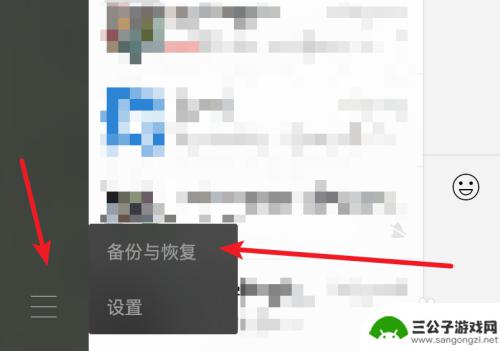
2.打开窗口,点击左边的‘备份聊天记录至电脑’
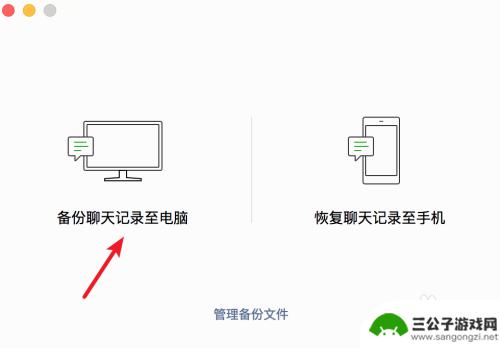
3.点击后,有提示我们需要打开手机上的微信了。可以看到有二个选择,备份所有记录,或者选择部分记录。
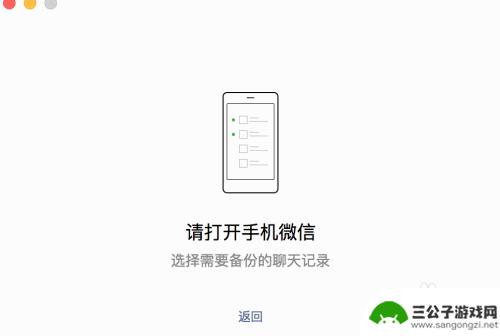
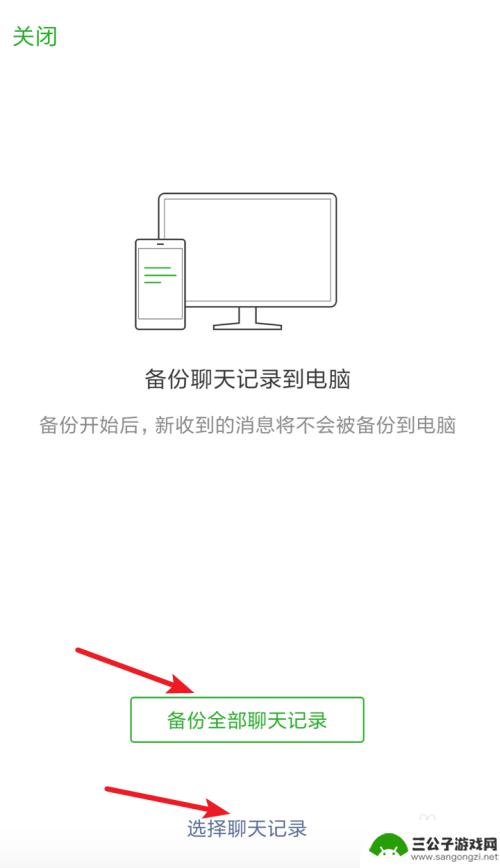
4.点击了选择聊天记录后,就弹出了这个窗口。我们在这里选择需要备份的聊天记录,可以选择群或个人。还可以设置一下选项。
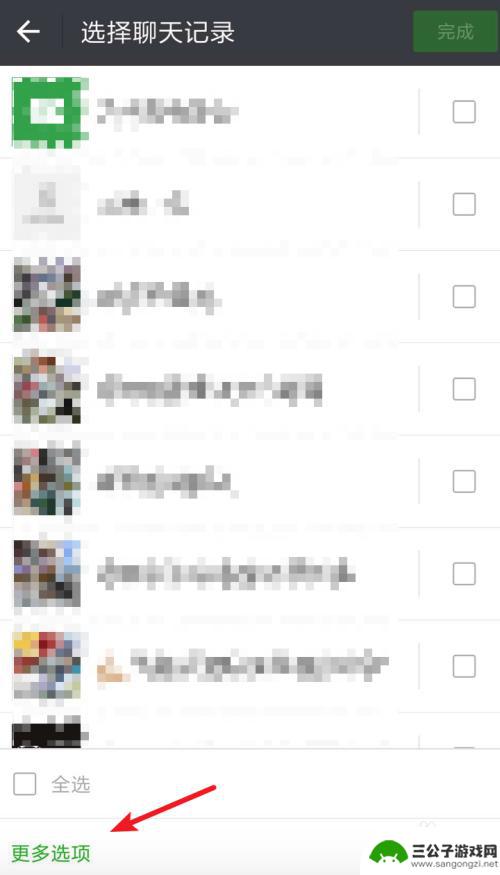
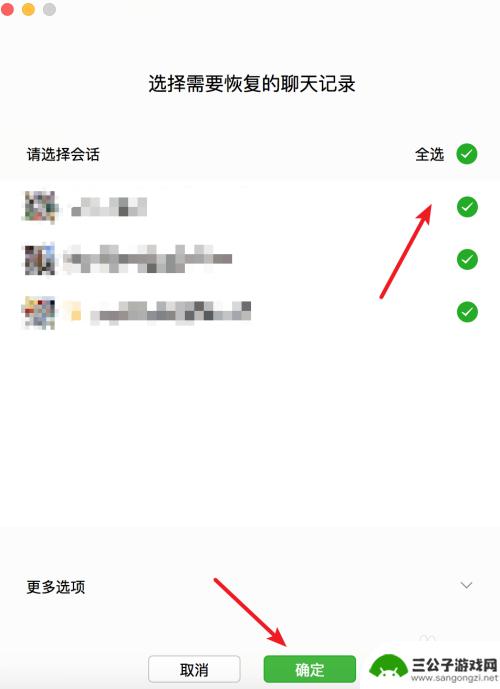
5.可以选择聊天时间来只备份某些日期的聊天记录。
也可以勾选上只备份文字信息,视频,图片等信息不备份。
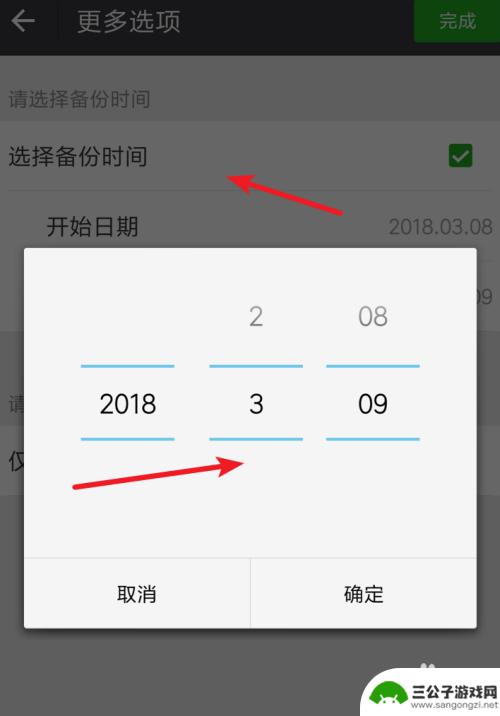
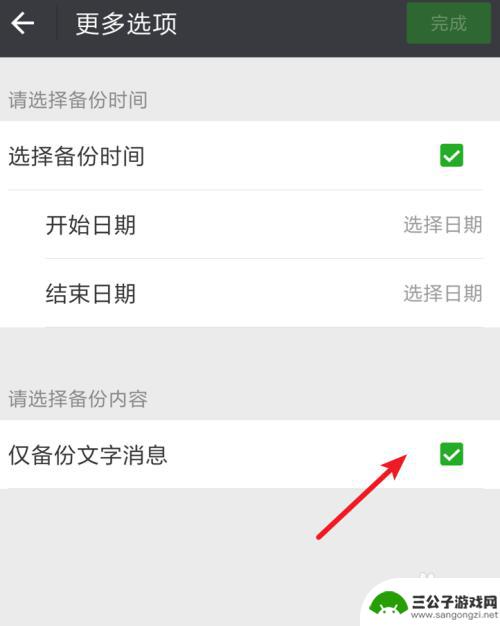
6.设置完,并选择好记录后,点击上方的‘完成’按钮。
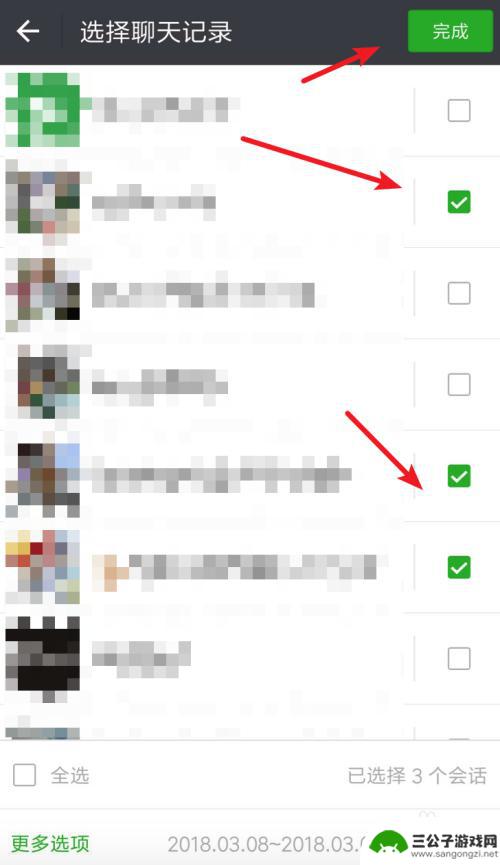
7.点击后,电脑上就开始备份数据了。
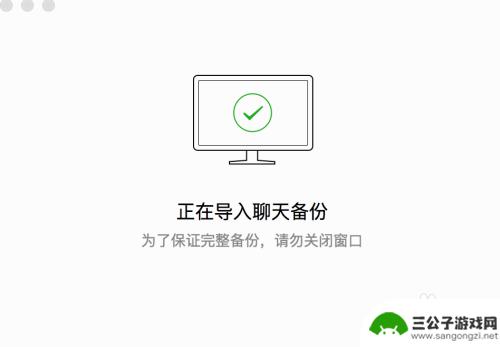
8.稍等片刻就备份完成了。
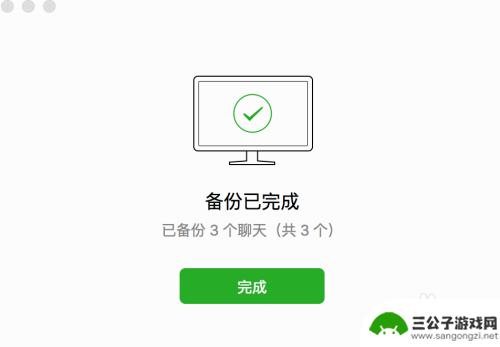
以上就是将手机的微信聊天记录导出到电脑的全部内容,如果有任何不清楚的地方,可以参考小编的步骤进行操作,希望对大家有所帮助。
热门游戏
-
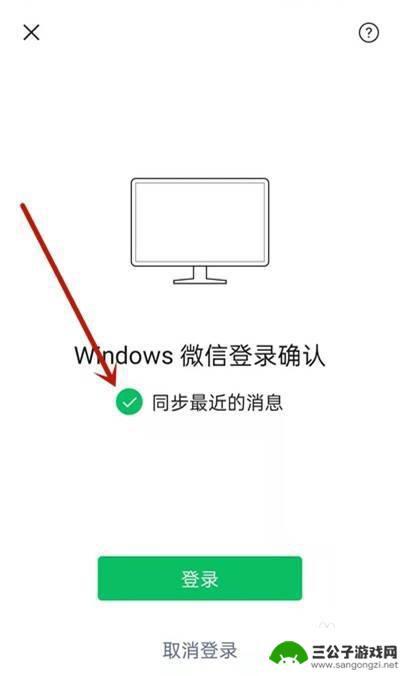
手机微信聊天记录如何同步至电脑 电脑上备份手机微信聊天记录的方法
随着手机微信在人们日常沟通中的广泛应用,用户对于聊天记录的保存和备份也变得越来越重要,有时候我们可能希望将手机微信的聊天记录同步至电脑,或者在电脑上备份这些重要的对话内容。这样...
2024-01-20
-
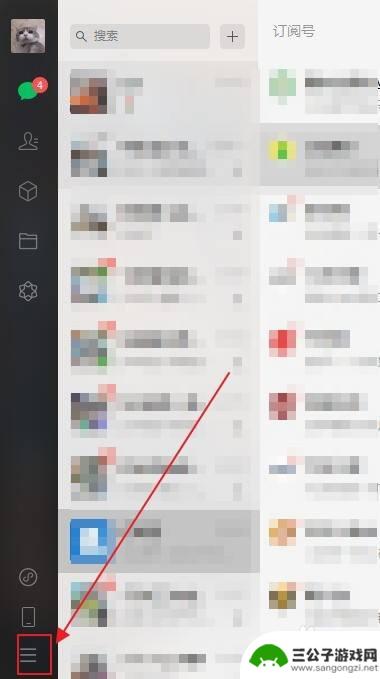
电脑上的微信聊天记录怎么转到手机上 电脑微信聊天记录转移至手机
随着科技的不断发展,人们在生活中越来越依赖于电脑和手机,在我们日常使用中,微信已经成为了不可或缺的沟通工具。而有时候我们在电脑上进行了微信聊天记录,想要将这些记录转移到手机上进...
2024-07-19
-

苹果手机怎么导微信记录到另一个苹果手机 苹果手机微信聊天记录同步新手机指南
苹果手机微信聊天记录同步到另一个苹果手机是许多用户在换机时面临的一个问题,为了保留重要的聊天记录和信息,正确的操作方法至关重要。本指南将为您详细介绍如何将微信聊天记录从一部苹果...
2024-05-27
-

导入微信聊天记录到新手机 微信聊天记录如何同步到新手机
在换新手机时,我们通常会面临一个重要的问题:如何将微信聊天记录同步到新手机上?毕竟聊天记录对于我们来说是非常重要的,里面记录着与亲朋好友的交流和珍贵的回忆,如何快速、简便地将微...
2024-07-01
-

微信怎么复制聊天记录到新手机 新手机如何导入微信聊天记录
微信是我们日常生活中使用频率最高的社交软件之一,其中保存着我们与好友、家人之间的珍贵聊天记录,当我们换新手机时,怎么将微信聊天记录复制到新手机成为了一个让人头疼的问题。幸运的是...
2024-08-31
-

苹果旧手机微信聊天记录如何导入新手机 如何将苹果手机微信聊天记录同步到新手机
随着科技的发展,手机已经成为我们日常生活中不可或缺的工具之一,在更换新手机时,如何将旧手机中的微信聊天记录导入到新手机是一个让人头疼的问题。特别是对于苹果手机用户来说,要将微信...
2024-04-21
-

iphone无广告游戏 如何在苹果设备上去除游戏内广告
iPhone已经成为了人们生活中不可或缺的一部分,而游戏更是iPhone用户们的最爱,让人们感到困扰的是,在游戏中频繁出现的广告。这些广告不仅破坏了游戏的体验,还占用了用户宝贵...
2025-02-22
-

手机图片怎么整体缩小尺寸 如何在手机上整体缩小照片
如今手机拍照已经成为我们日常生活中不可或缺的一部分,但有时候我们拍摄的照片尺寸过大,导致占用过多存储空间,甚至传输和分享起来也不方便,那么如何在手机上整体缩小照片尺寸呢?通过简...
2025-02-22














